Desde que você clicou neste artigo, sabemos que você está aqui procurando uma maneira fácil de configurar sua rede Wi-Fi panorâmica Cox. Não apenas o levaremos ao método mais fácil de configurar sua rede, mas também forneceremos uma alternativa, caso o primeiro não funcione. Então, sem mais delongas, vamos configurar a rede Wi-Fi panorâmica de Cox !

Maneiras de configurar o gateway sem fio panorâmico Cox
1. Use o portal de administrador
A primeira maneira de configurar o Cox Panoramic Wi-Fi é semelhante aos métodos que você usaria para configurar qualquer roteador . Você terá que ir para as configurações do roteador e definir tudo lá.
Você pode iniciar esse processo levando o cabo Ethernet e conectando uma extremidade à porta Ethernet do dispositivo Cox. Em seguida, você deve pegar a outra extremidade e conectá -la ao seu computador. Você poderá usar o SSID e a senha padrão para conectar seu computador ao Wi-Fi . Você pode encontrar essas informações no rótulo na parte inferior do dispositivo.
Em seguida, abra o navegador da web e exclua todos os cookies e cache. Caso você tenha alguns problemas que se conectam à Internet, vá para a seção Ativar do site oficial da COX. Lá, você pode verificar se o seu gateway está até ativado.
Uma vez que o seu navegador estiver claro em todo o cache, você deve digitar 192.168.0.1 . Na caixa de pesquisa. Você será redirecionado para a página de administração, para onde precisará inserir suas credenciais de login . Se for sua primeira vez configurando o roteador, você deve digitar o administrador como seu nome de usuário e senha como senha.
Mude sua senha
Para garantir que sua rede esteja protegida , a primeira coisa que você deve fazer é alterar sua senha. Para fazer isso, você deve ir para a janela Alterar senha e inserir novas credenciais. Sua nova senha precisará ter pelo menos oito caracteres. Depois disso, basta clicar em Aplicar e salvar, e você é bom ir. Toda vez que você insere a página de administração, digite sua nova senha em vez da padrão padrão.
Configure o gateway
Seu próximo passo será configurar seu gateway. Você encontrará a opção de conexão à sua esquerda. Em seguida, você deve clicar no Wi-Fi. Você será redirecionado para a janela Wi-Fi, onde poderá criar um novo nome e senha de rede no recurso de edição. Quando estiver pronto, basta clicar em Salvar e um novo nome de rede sem fio deve aparecer.
2. Opte pelo aplicativo Wi-Fi panorâmico de Cox
O aplicativo Wi-Fi panorâmico Cox fornece aos usuários da COX uma maneira extremamente fácil de configurar seus dispositivos. Além disso, o aplicativo oferece uma variedade de recursos incríveis. Por exemplo, você poderá organizar todos os seus dispositivos salvando cada um deles por um nome diferente.
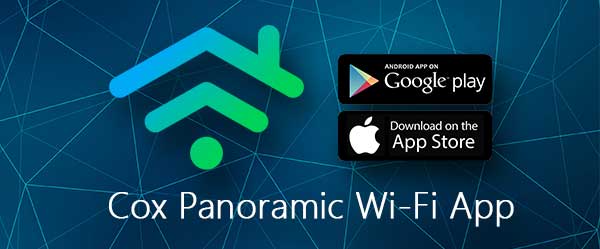
Além disso, você terá a opção de controlar suas configurações de Wi-Fi em questão de segundos e até fazer pausar o uso de outras pessoas. Esse recurso é especialmente útil quando você deseja ter certeza de que seus filhos estão dormindo ou estudando e não usando a Internet. Além do mais, você poderá definir limitações de uso da Internet em vários dispositivos e até fornecer uma camada adicional de proteção, ativando a segurança avançada.
Leitura recomendada:
- Por que a Cox Internet continua se desconectando?
- Minha Internet Cox é tão lenta à noite (soluções fornecidas)
- Como consertar o roteador Cox piscando luz laranja?
- Cox roteador piscando verde: o que fazer agora?
- O Wi -Fi panorâmico de Cox não está funcionando - as etapas de solução de problemas mais fáceis
Portanto, o download do aplicativo Wi-Fi panorâmico de Cox é uma ideia muito inteligente. O aplicativo pode ser encontrado em lojas de dispositivos iOS e Android. Seu dispositivo Apple deve ser atualizado para a versão 13.0 do iOS ou um mais recente. Caso você tenha um dispositivo Android, seu software precisa ter o 7.0 ou uma atualização mais recente.
Navegando pelo aplicativo Cox Wi-Fi
Depois de baixar o aplicativo, você precisará fazer login usando o ID e a senha do usuário primário Cox. Se você não tiver uma conta com Cox, pode se registrar em alguns minutos. Você deve simplesmente acessar o site oficial da COX e encontrar registro na seção da minha conta.
Agora você poderá acessar o aplicativo e alterar o nome e a senha da rede Wi-Fi. Para fazer isso, basta clicar em Connect, localizado na parte inferior da tela. Em seguida, você deve tocar em ver rede e clicar no ícone de lápis. Você poderá editar o nome e a senha do Wi-Fi. Depois de inserir o novo nome e senha, clique em Aplicar alterações.
Conectando dispositivos à rede sem fio
Você pode conectar qualquer dispositivo à rede sem fio Cox da mesma maneira que faria com qualquer outra. Assim, você deve simplesmente ir para as redes Wi-Fi disponíveis e escolher as suas. Depois de fazer isso, você poderá gerenciá -los.
Você deve acessar o aplicativo Cox Wi-Fi e clicar em Connect, que você encontrará na parte inferior da tela. Uma lista de todos os dispositivos disponíveis usando a rede será exibida. Você pode ver o status deles e as maneiras de gerenciá -los ao lado de seus nomes.
Caso um ícone ao lado do nome dos dispositivos seja cinza, isso significa que este dispositivo está offline e não está usando a rede no momento. Por outro lado, o ponto verde ao lado permite que você saiba que seu dispositivo está online. O símbolo de pausa significa que o dispositivo não tem acesso à rede temporariamente. Para desconhecer, você deve clicar no nome e escolher a opção Upusesuse.
Por fim, o sinal de lua crescente notifica que o dispositivo está no modo de dormir. Esse gadget não poderá acessar a rede até a hora de dormir ou até você desativar esse recurso . Para desligar o modo de dormir, você deve ir para o menu de perfil, encontrar o nome da pessoa que possui o dispositivo e toque em acordar.
Configurando a rede Wi-Fi panorâmica de Cox: Conclusão
Lá está você - dois métodos fáceis de configurar sua rede Wi -Fi panorâmica Cox . Como você pode ver, os dois são extremamente simples e não ocupam muito do seu tempo.
Aproveite sua nova conexão sem fio, e bem, vejo você no próximo!
